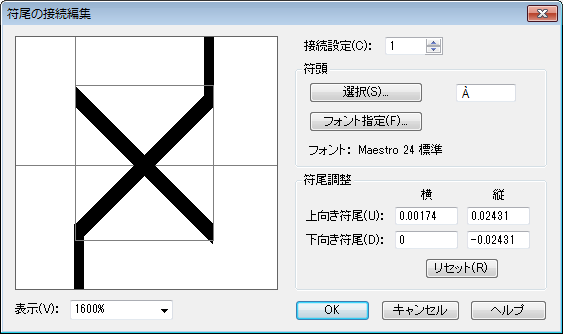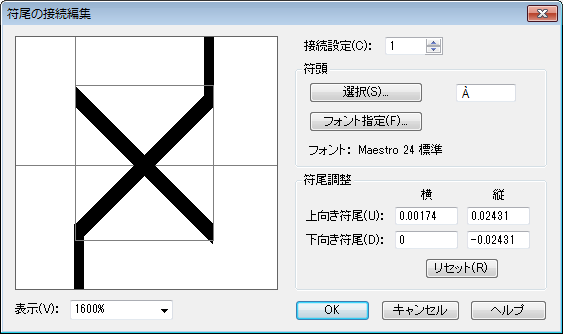符尾の接続編集ダイアログボックス
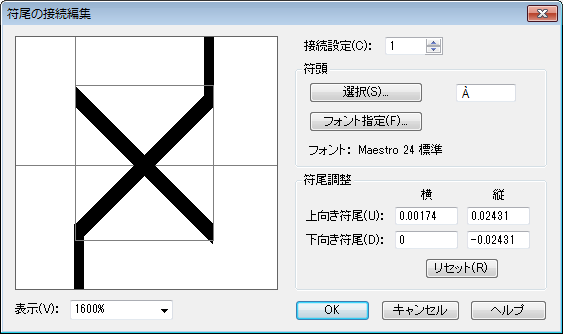
【このダイアログボックスを表示するには】
- 〔書類〕メニューから〔ファイル別オプション〕を選択し、〔符尾〕を選択します。
- 〔符尾の接続位置設定〕ボタンをクリックします。
- 〔作成〕または〔編集〕をクリックします。
【機能について】
このダイアログボックスを使って、×形や菱形など、楽譜上の特定の符頭に接続する符尾の接続位置を視覚的に調整することができます。上向きの符尾や下向きの符尾が符頭に接続するべき位置を数値で指定したり、画面上で符尾をドラッグして接続位置を微調整することができます。
- [表示エリア] ここでは、それぞれの符頭の形状が、上向き符尾および下向き符尾が接続された状態で表示されます。上向き符尾や下向き符尾を直接ドラッグして、符頭への接続位置を設定してください。ドラッグするとそれに合わせて〔上向き符尾〕および〔下向き符尾〕の〔横〕〔縦〕各テキストボックスの数値が自動的に変更されていきます。
- 接続設定 ×形や菱形などの特殊な符頭について、最高128種まで符尾の接続位置を設定することができます。〔接続設定〕テキストボックスの数値は、現在表示されている接続位置設定のID番号(〔符尾の接続設定〕ダイアログボックスの接続位置設定リスト上での通番に相当する番号で、1から128までの数値)を示しています。リスト中の上下矢印をクリックすると、編集中のファイルに設定されている他の接続位置設定のID番号がリストの番号順に表示されていきます。また、〔接続設定〕テキストボックスにそのID番号を手入力することもできます。
- 符頭:選択・フォント指定 〔選択〕をクリックすると、接続位置の調整の対象となる符頭を選択することができます。〔選択〕ボタン横のテキストボックスには、選択した符頭に該当する文字が表示されます。このテキストボックスの文字は、符頭に使用されるフォントではなく、システムフォントで表示されていることにご注意ください。〔フォント指定〕をクリックすると、符頭のフォントを指定することができます。〔フォント〕ダイアログボックスが表示されますので、適用したいフォントを選択して〔OK〕をクリックしてください。表示エリアの符頭が、設定したフォントで表示されます。
- 符尾調整:上向き符尾:横・縦;下向き符尾:横・縦;リセット 表示エリアでそれぞれの符尾をドラッグする代わりに、数値を入力して符尾の接続位置を調整することもできます。上向きの符尾および下向き符尾について新たに設定したい接続位置を、〔横〕〔縦〕各テキストボックスに入力してください。〔横〕の各テキストボックスにプラスの値を入力すると符尾はデフォルトの位置よりも右に移動し、マイナスの値を入れると左に移動します。〔縦〕の各テキストボックスにプラスの値を入力すると符尾の接続位置はデフォルトの位置よりも上に移動し、マイナスの値を入れると下に移動します。〔リセット〕をクリックすると〔横〕〔縦〕各テキストボックスの数値はすべて「0」にリセットされ、接続位置はデフォルトの設定値になります。
- 表示 符尾の位置設定調整をさらに正確におこないたい場合は、表示エリアの表示倍率を大きくしてください。100%から3200%の範囲で指定できます。表示したい倍率をテキストボックスに入力するか、ドロップダウンメニューから選択してください。
- OK・キャンセル 現在表示されている符尾の接続位置についての設定変更を取りやめて〔符尾の接続設定〕ダイアログボックスに戻る場合は、〔キャンセル〕をクリックしてください。また設定を確定する場合は〔OK〕をクリックしてください。
参照:
符尾の接続設定ダイアログボックス